روش افزودن Recovery Contact برای بازیابی رمزعبور در دستگاههای اپل
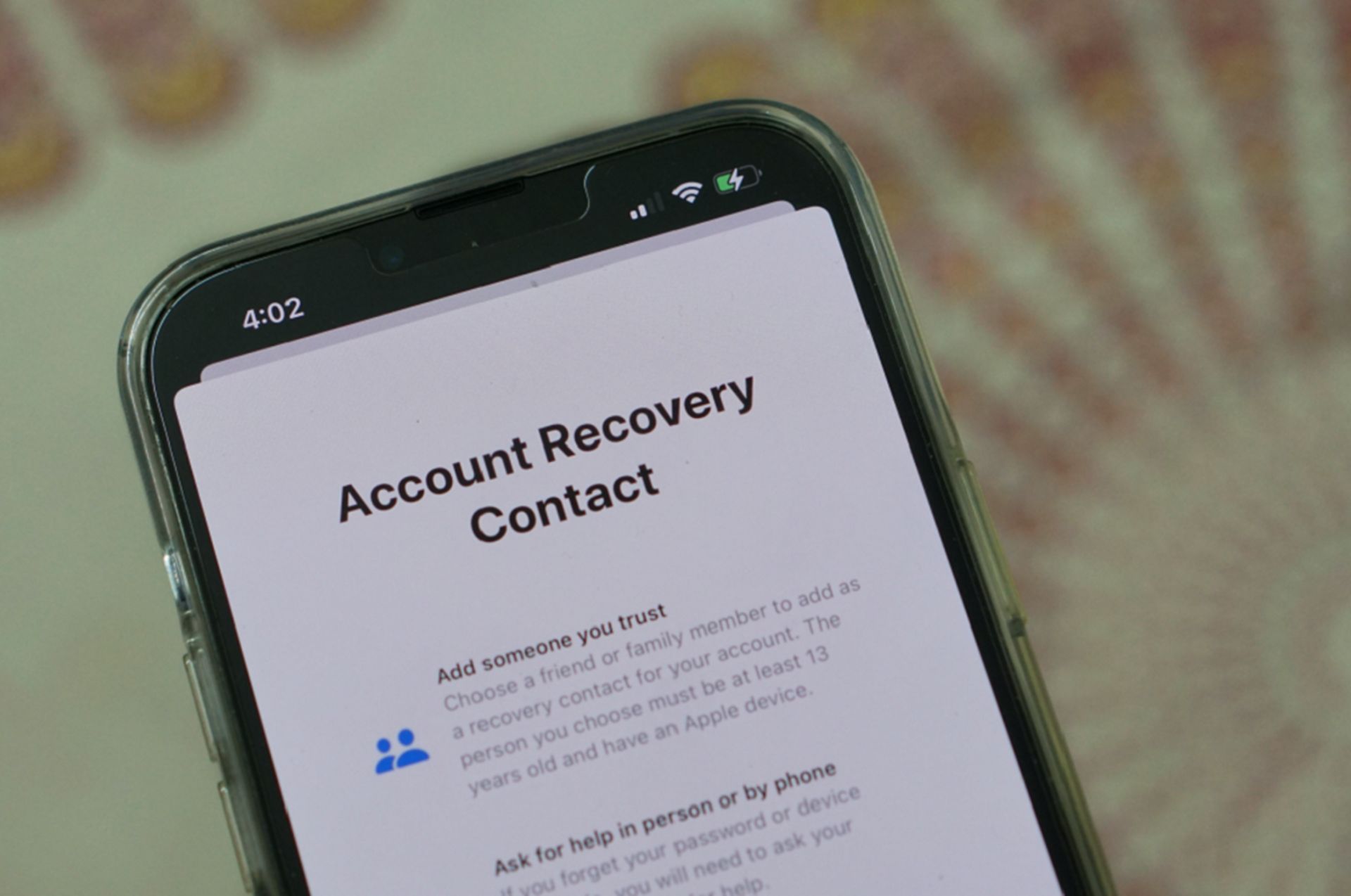
در iOS 15 و iPadOS 15 و macOS Monterey و نسخههای جدیدتر، اپل به کاربران اجازه داد تا با افزودن یکی از اشخاص مورداعتمادشان (مانند اعضای خانواده یا دوستان) بهعنوان مخاطب بازیابی (Recovery Contact)، بازیابی حساب اپل خود را آسانتر کنند. بنابراین، اگر رمزعبور اپل آیدی خود را بهخاطر نمیآورید، مخاطب بازیابی میتواند کد بازیابی ششرقمی را بهاشتراک بگذارد تا آن را در دستگاه خود وارد کنید.
هر کاربر میتواند حداکثر پنج مخاطب بازیابی را به حساب اپل خود اضافه کند. برای افزودن مخاطب بازیابی، مطمئن شوید که دستگاه شما (آیفون یا آیپد یا مک) آخرین نسخهی نرمافزار را اجرا میکند و احراز هویت دومرحلهای اپل آیدی نیز فعال است. همچنین سن شما باید بیش از ۱۳ سال باشد.
نحوهی تنظیم مخاطب بازیابی در آیفون و آیپد
در آیفون و آیپد با سیستمعامل iOS 15 و iPadOS 15 یا جدیدتر، میتوانید مخاطب بازیابی (یکی از دوستان یا اعضای خانواده) تنظیم کنید. برای شروع در آیفون یا آیپدتان به تنظیمات بروید. سپس، روی نام حساب اپل خود در بالای صفحه ضربه بزنید.
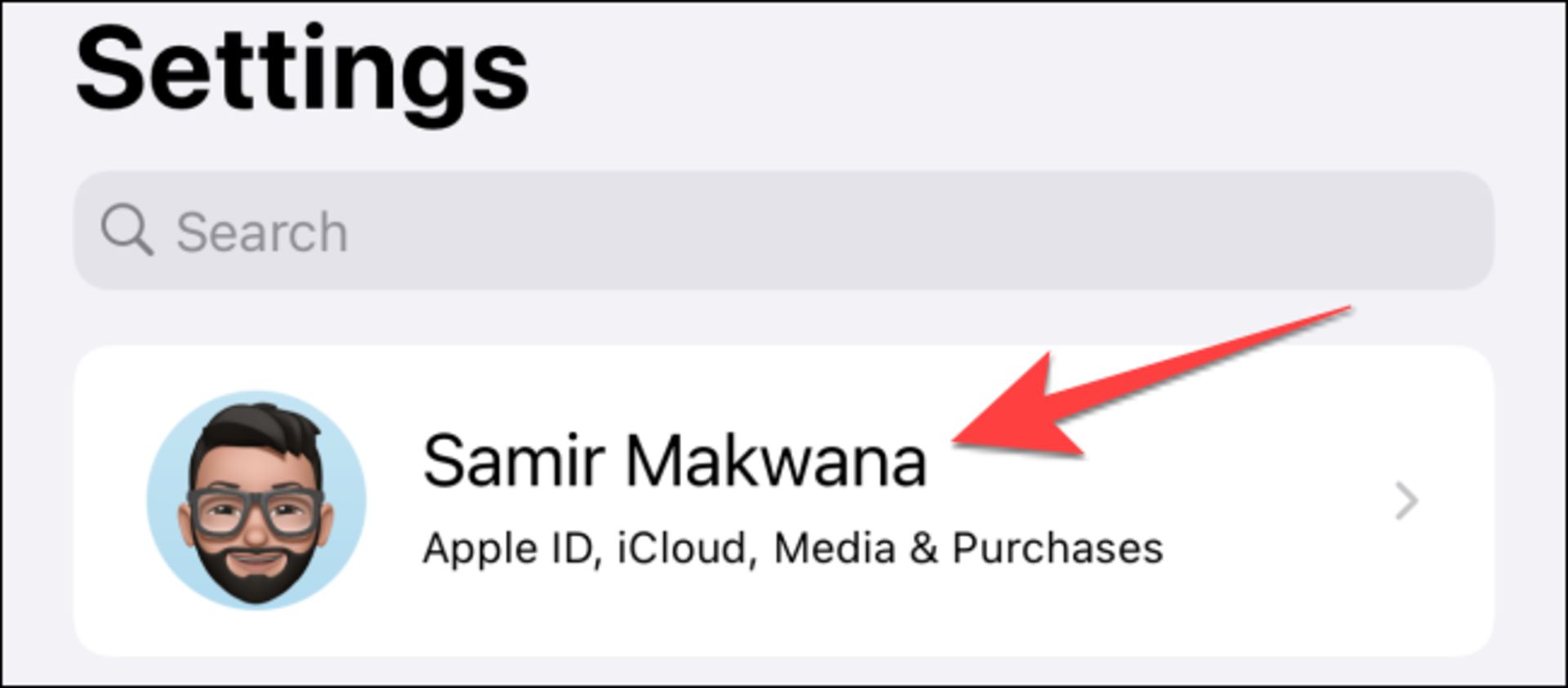
در زیر حساب اپل خود، Password & Security را انتخاب کنید.
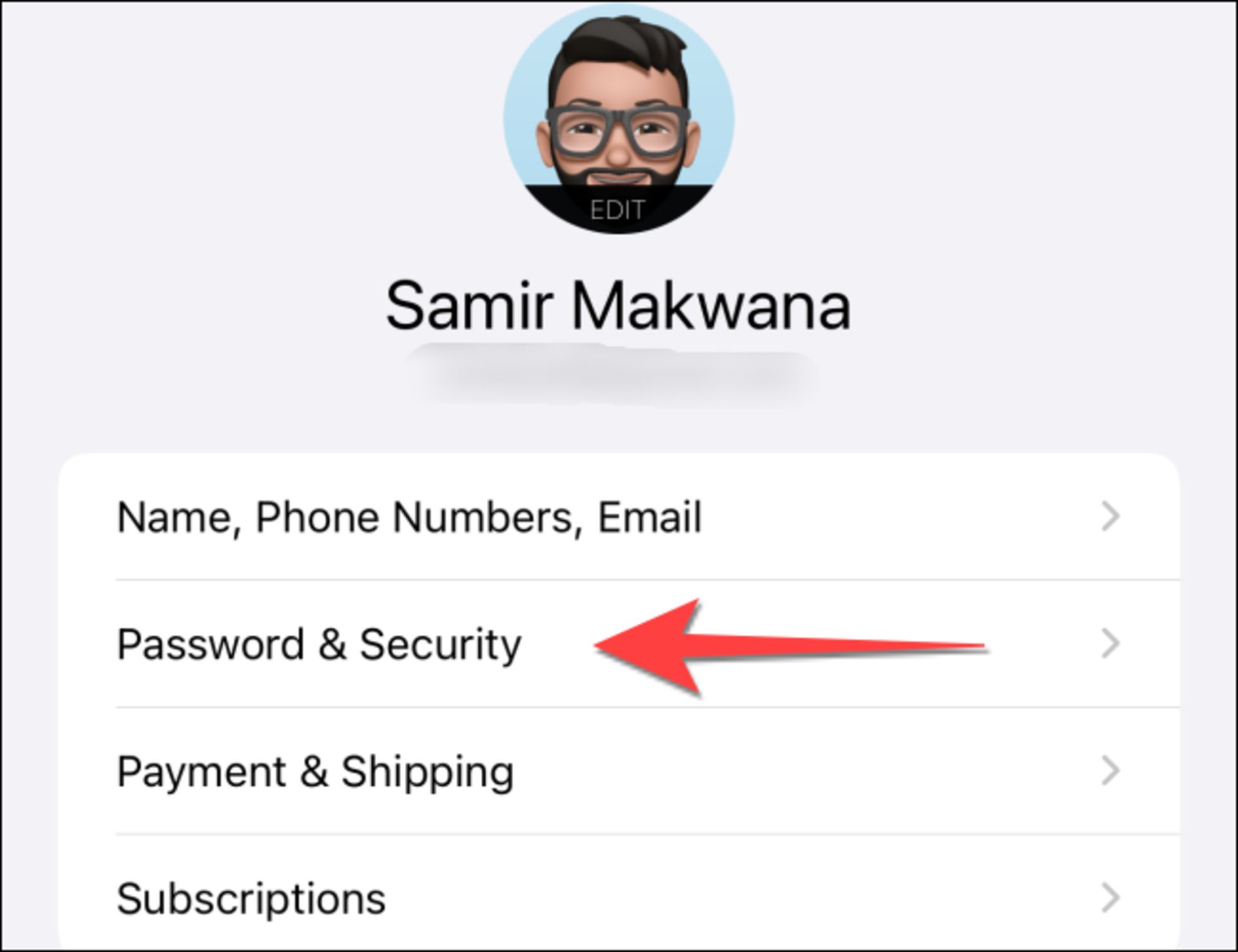
در Password & Security روی Account Recovery ضربه بزنید.
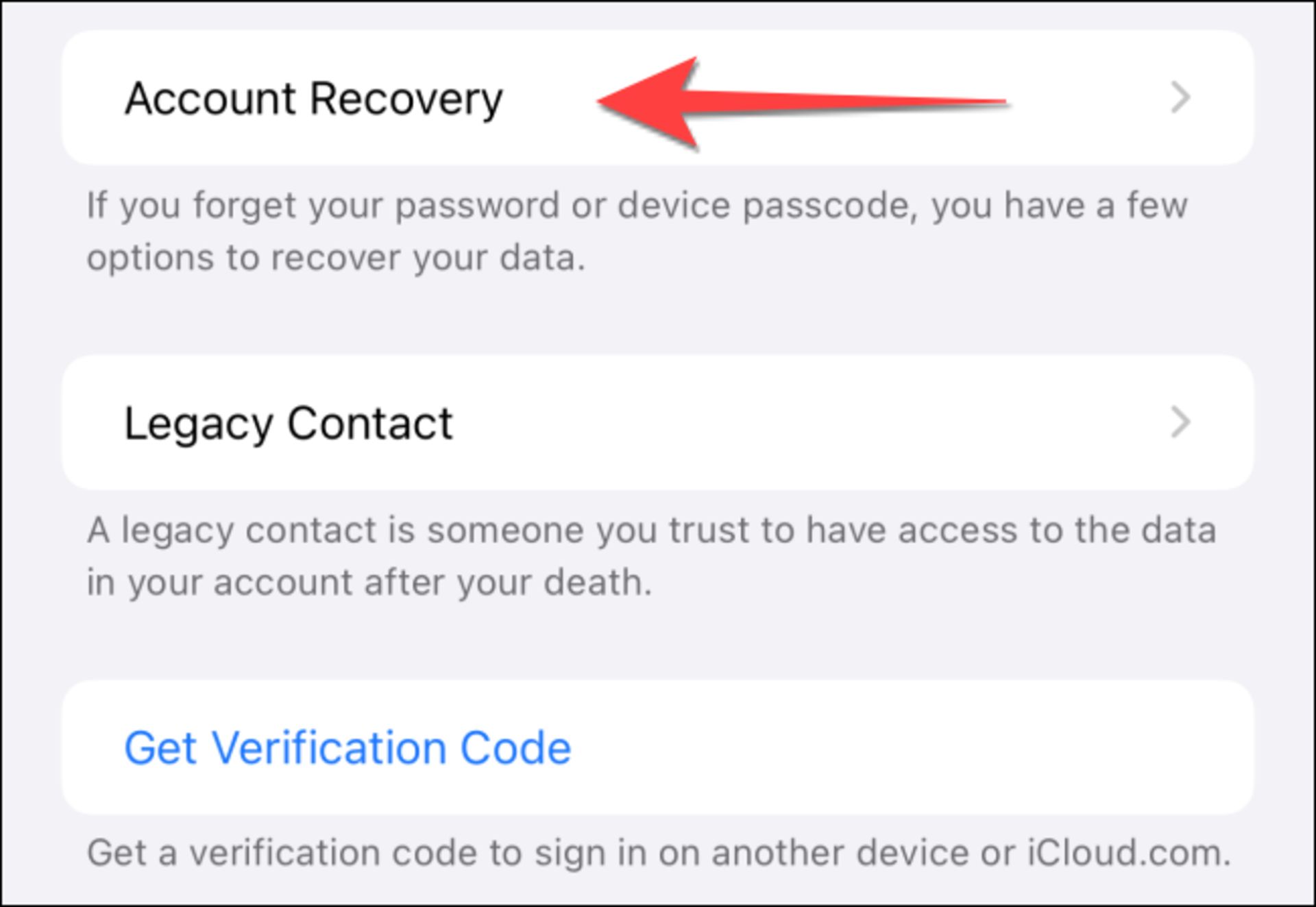
در بخش Recovery Assistance، روی Add Recovery Contact ضربه بزنید.
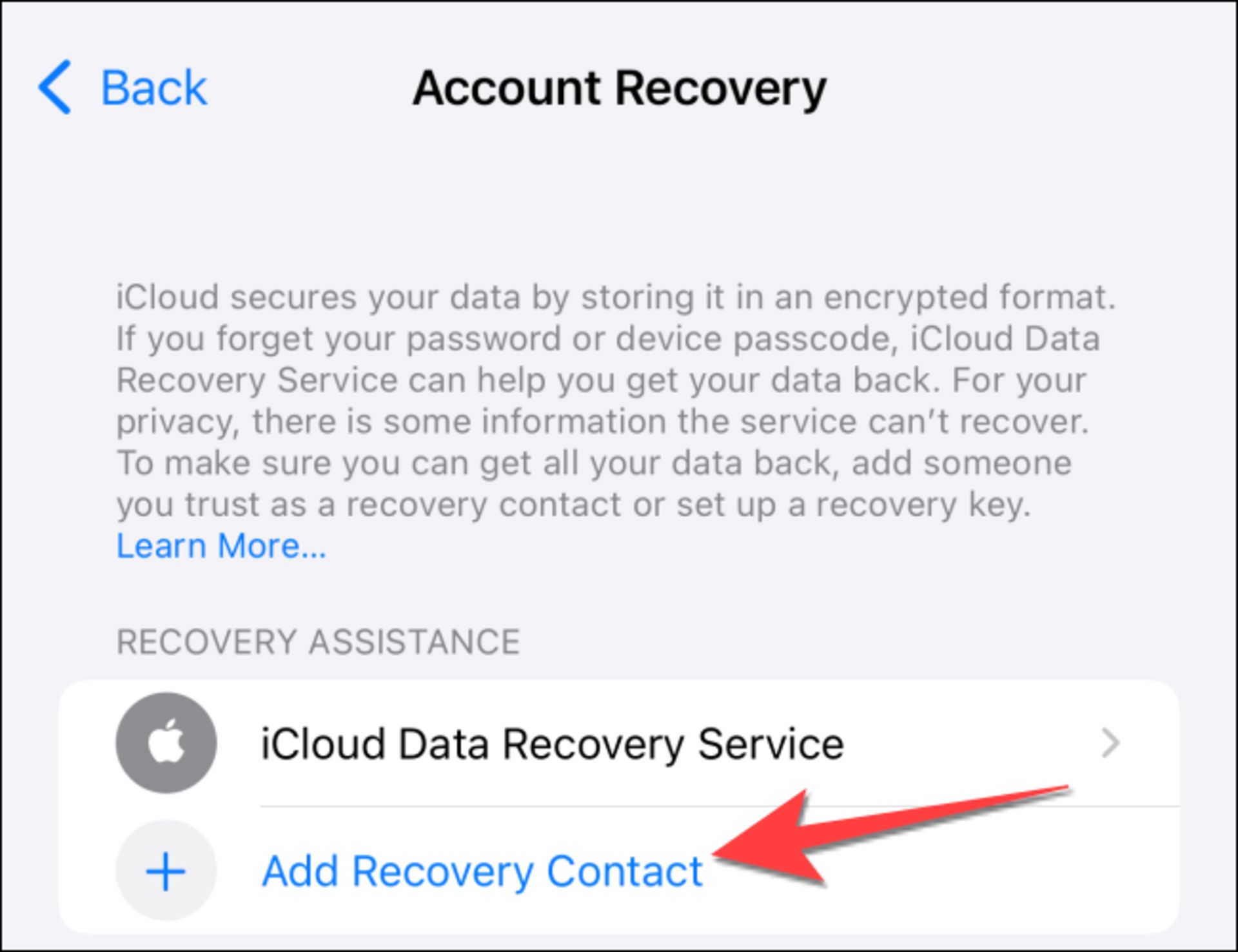
اگر عضو گروه Family Sharing باشید، اپل بهطور پیشفرض آن را به شما نشان خواهد داد؛ درغیراینصورت میتوانید روی Choose Someone Else ضربه بزنید تا فرد دیگری را از فهرست مخاطبانتان اضافه کنید.
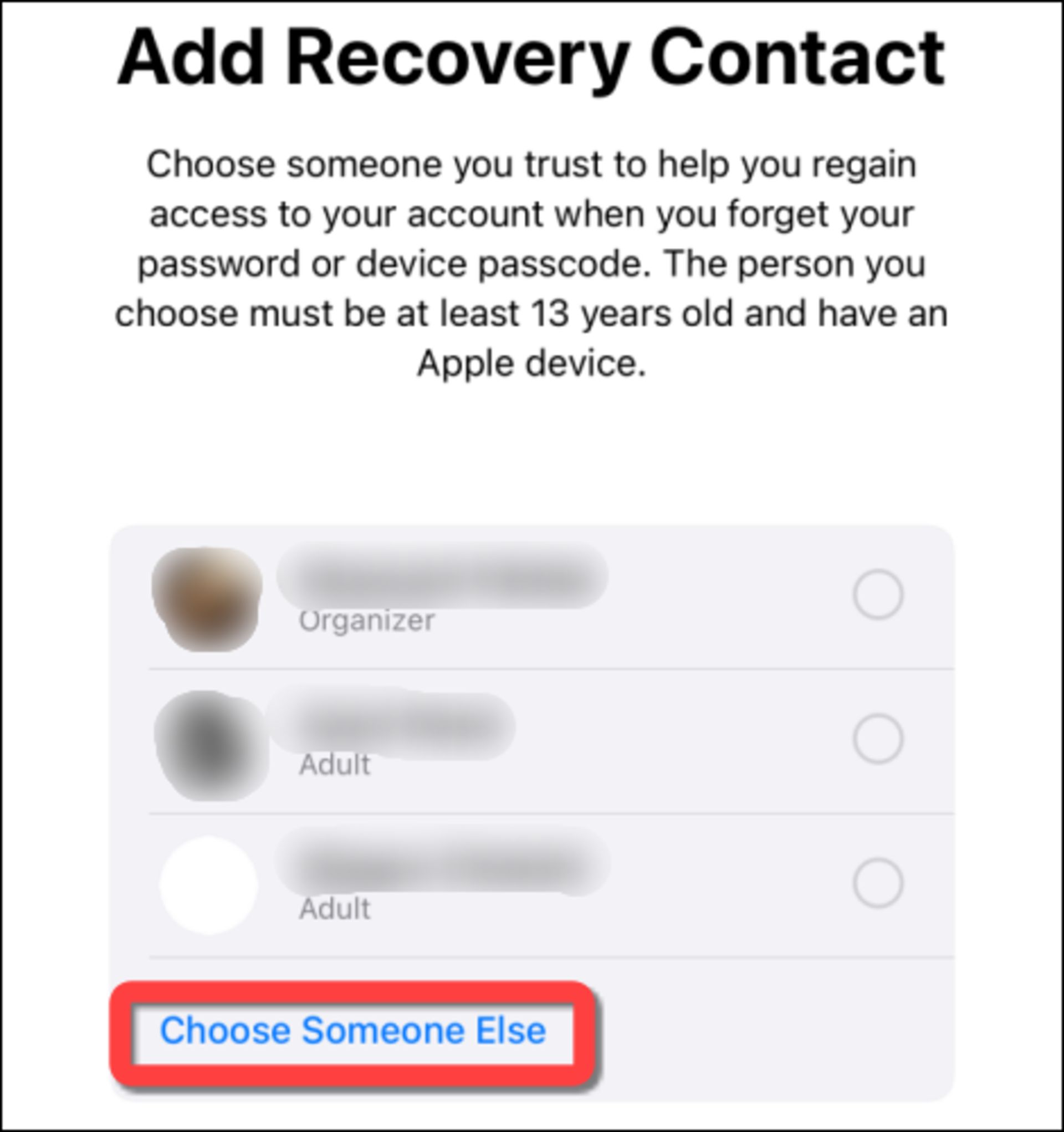
با انتخاب مخاطب، پیشنمایشی از پیام ازپیشنوشتهشدهی ویرایششدنی برای شخص دلخواهتان بهعنوان مخاطب بازیابی خواهید دید.
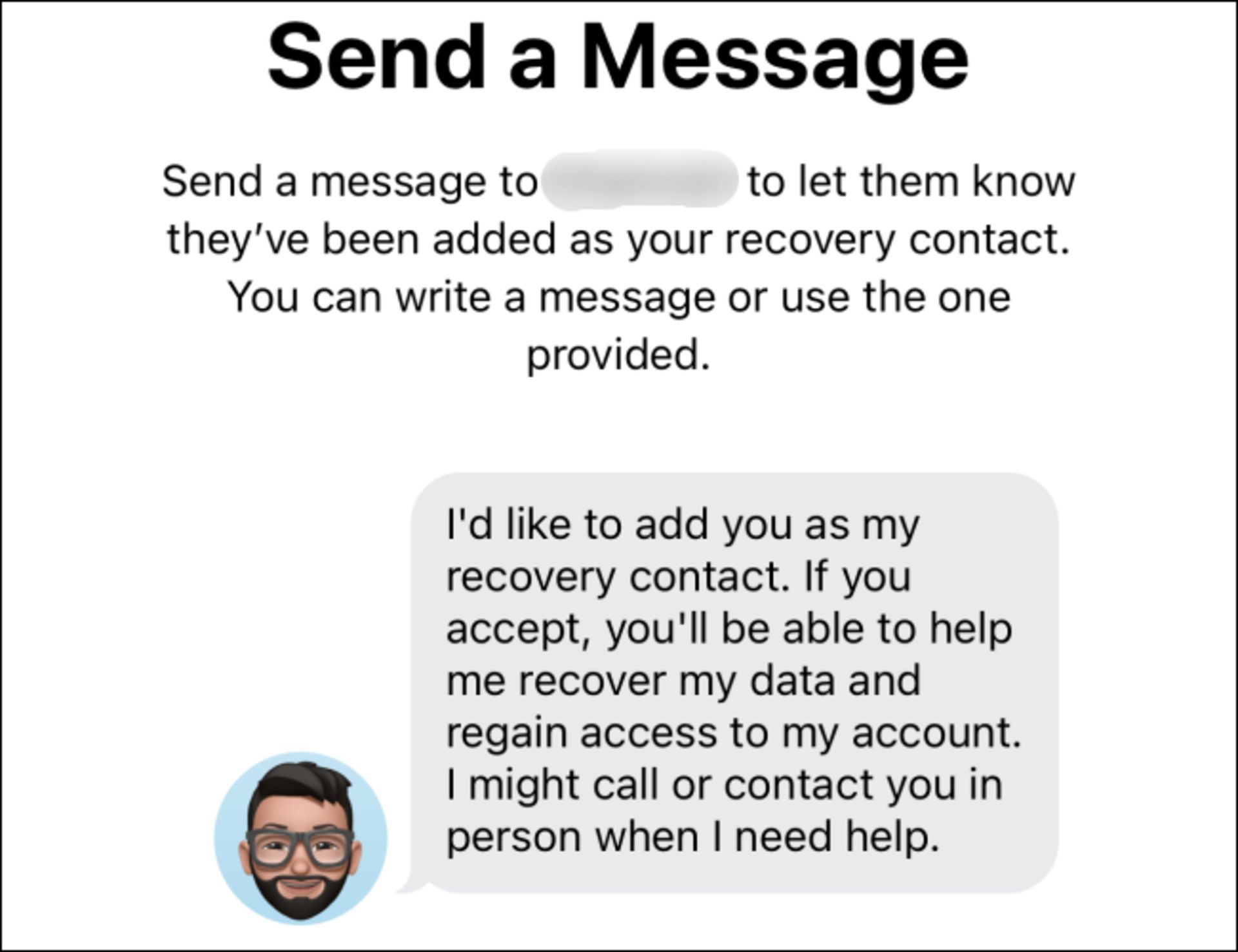
این پیام را میتوانید تغییر دهید یا مستقیما روی دکمه Send بزنید.
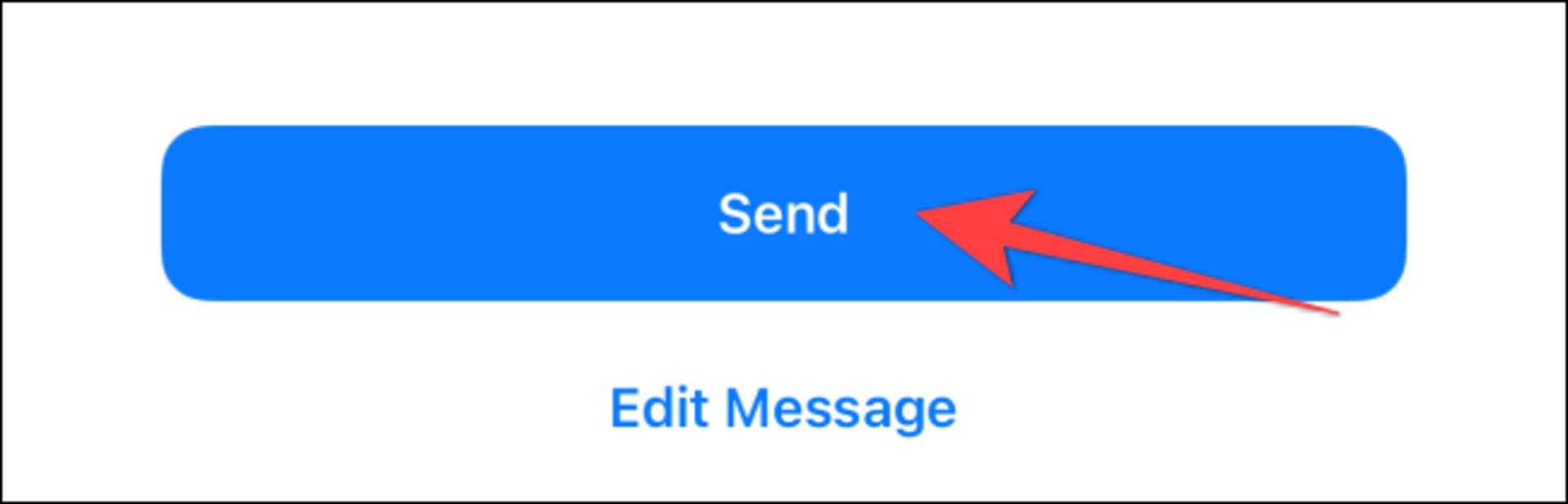
اکنون دعوتنامهای برای شخصی ارسال خواهد شد که بهعنوان مخاطب بازیابی اضافه کردهاید. آن شخص باید درخواست شما را بپذیرد تا بهعنوان مخاطب بازیابی در آیفون یا آیپدتان ظاهر شود.
نحوهی تنظیم مخاطب بازیابی در مک
اگر رمزعبور مک خود را فراموش کردهاید، روند افزودن مخاطب بازیابی در مک تا حدودی مشابه با آیفون و آیپد است. مک برای افزودن مخاطب بازیابی، به macOS Monterey یا جدیدتر نیاز دارد. با کلیک روی منو اپل در گوشهی بالایی سمت چپ و انتخاب System Preferences شروع کنید.
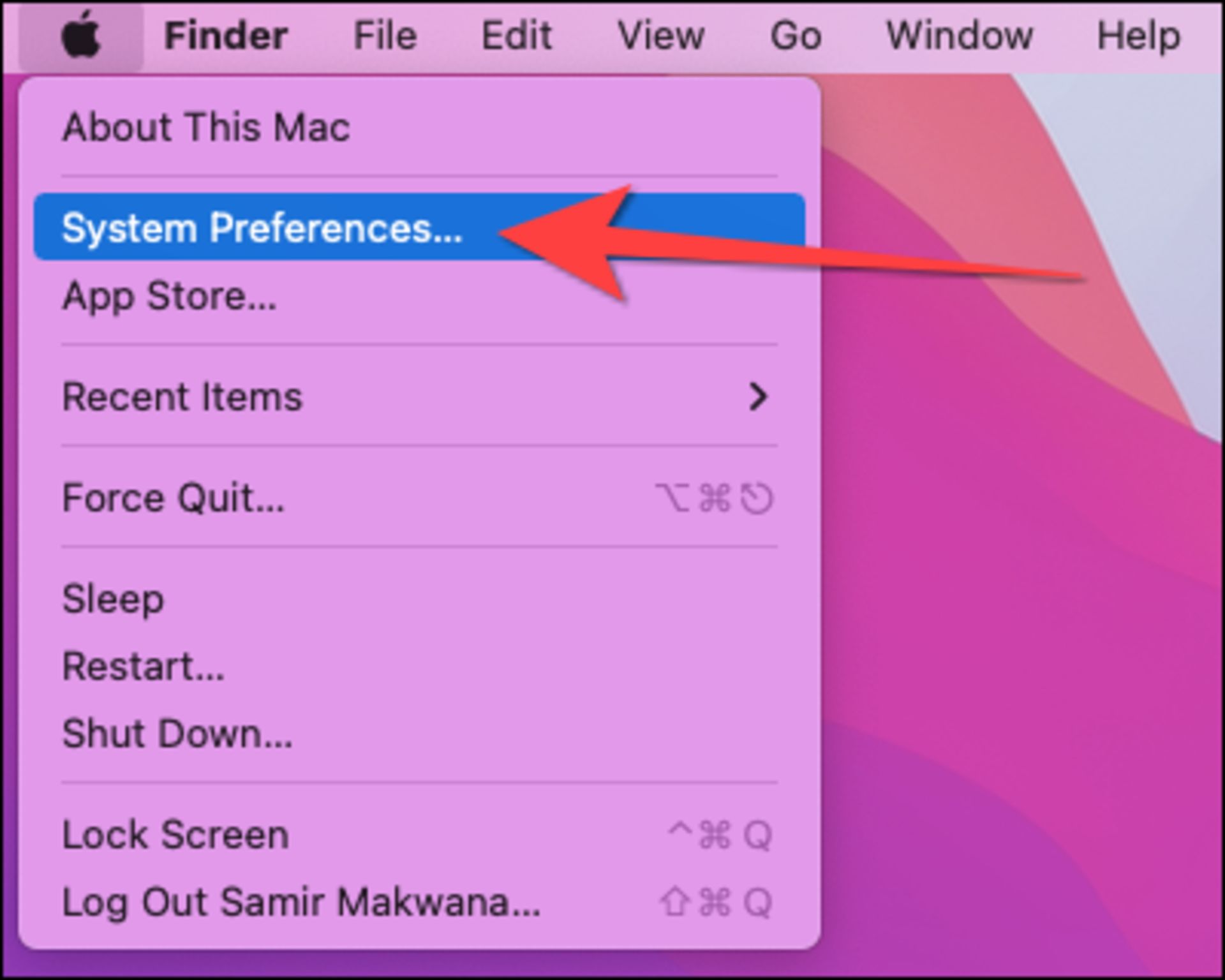
در System Preferences، روی نماد Apple ID در قسمت بالایی سمت راست کلیک کنید.
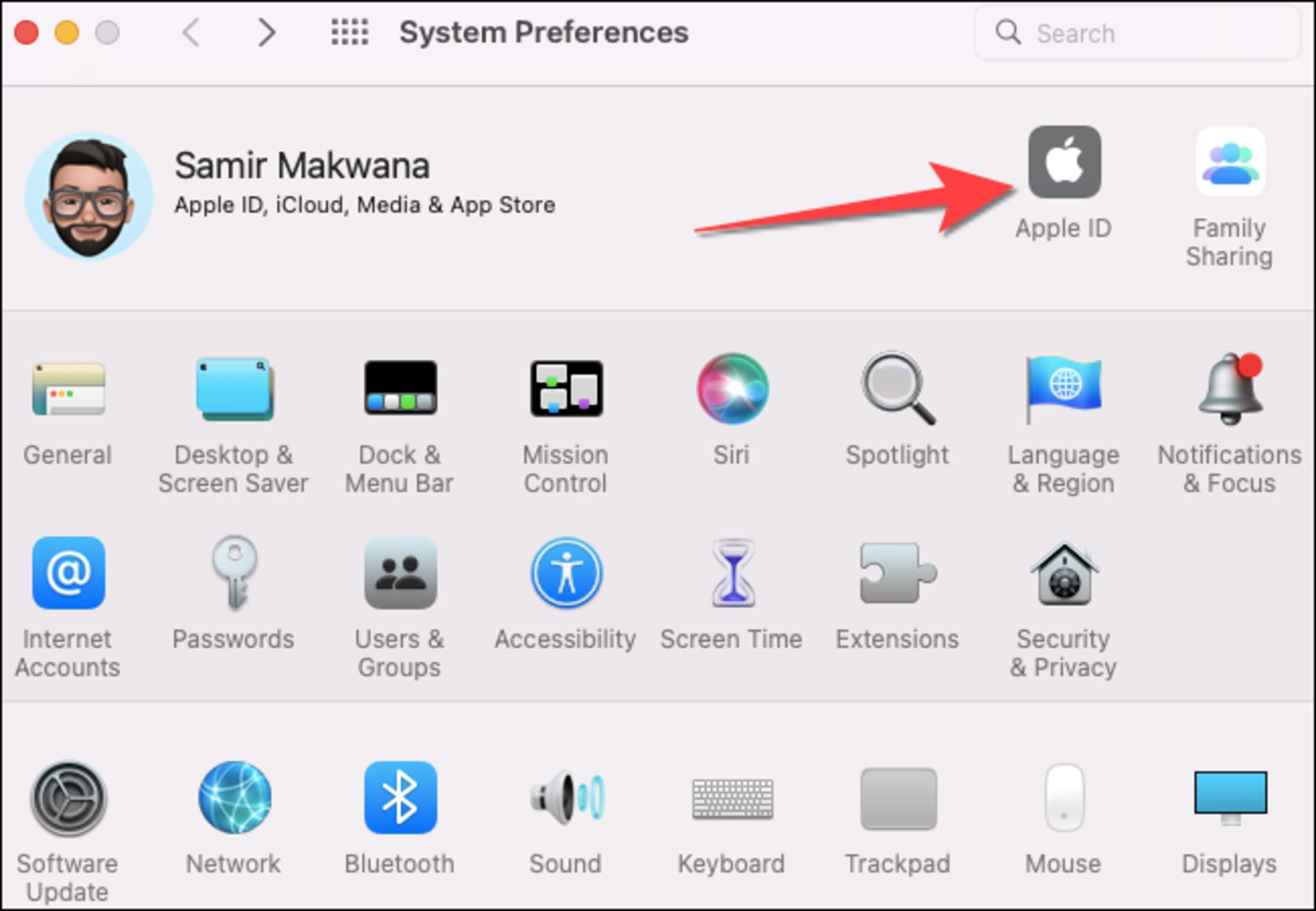
در تنظیمات Apple ID، از ستون سمت چپ Password & Security را انتخاب و روی دکمهی Manage درکنار گزینهی Account Recovery کلیک کنید.
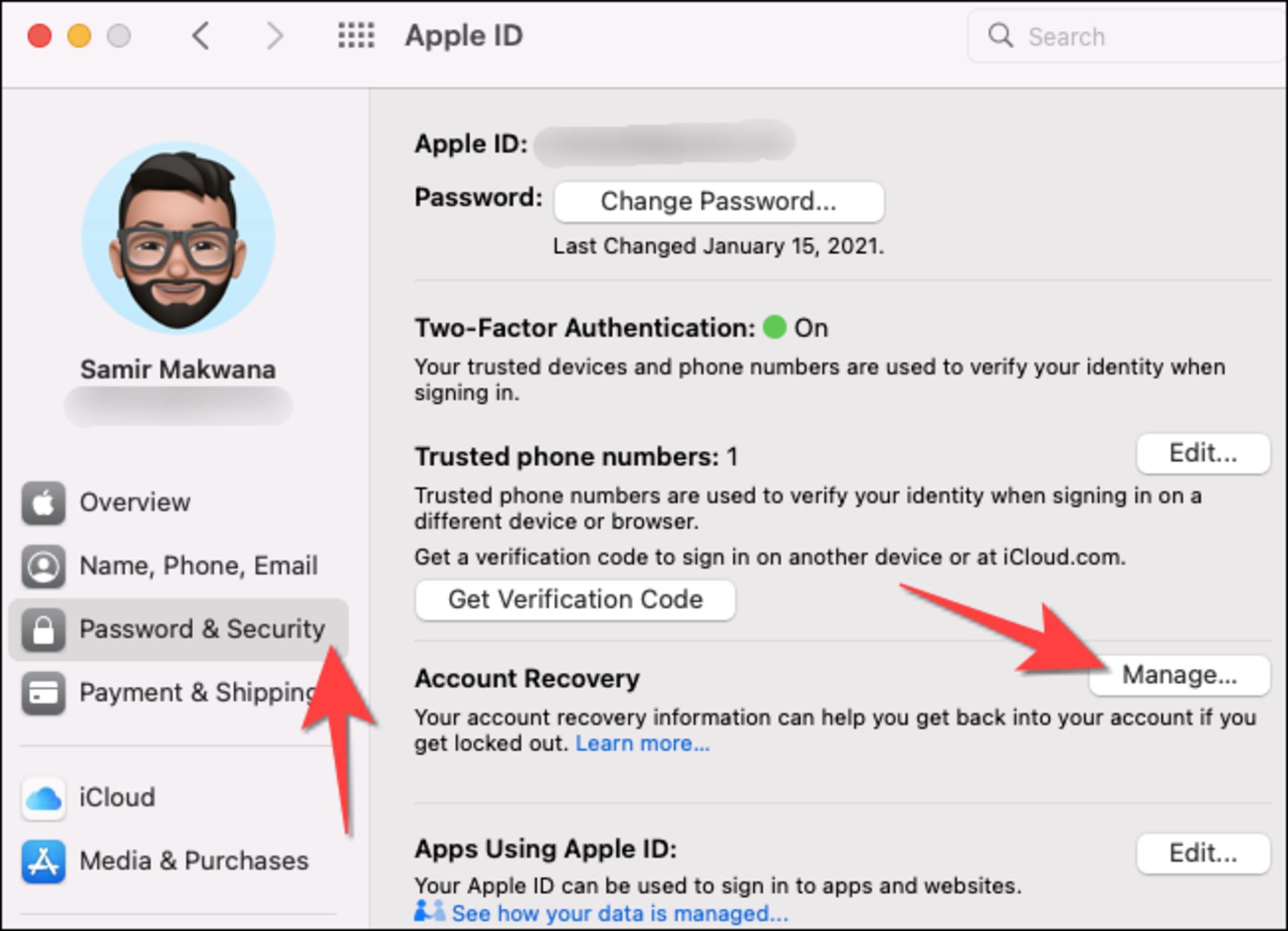
در پنجرهی پاپآپی که ظاهر میشود، روی نماد + ضربه بزنید تا مخاطب بازیابی جدیدی اضافه کنید.
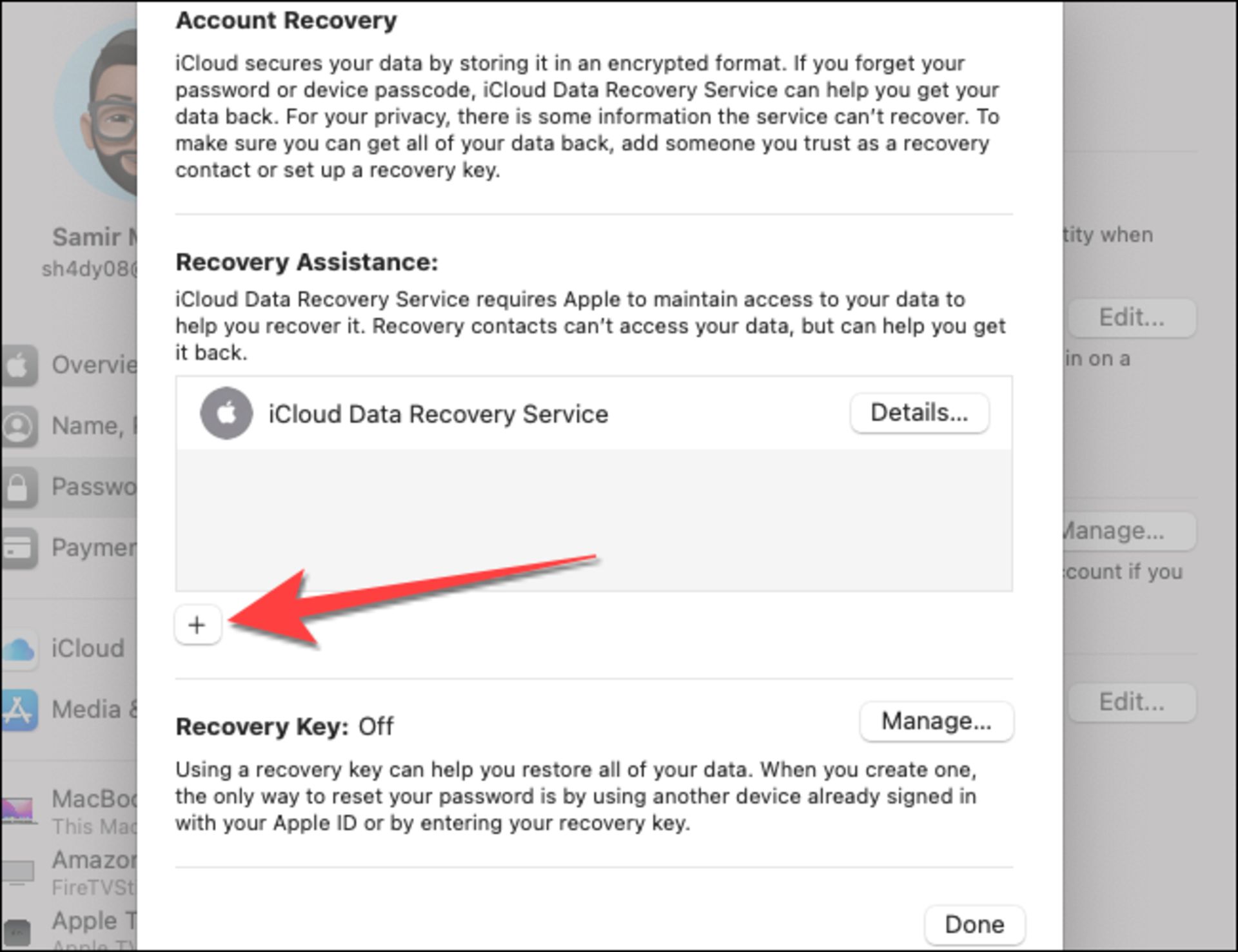
در پنجرهای که باز میشود، Add Recovery Contact را انتخاب و برای ادامه، رمزعبور مدیر مک خود را وارد کنید.
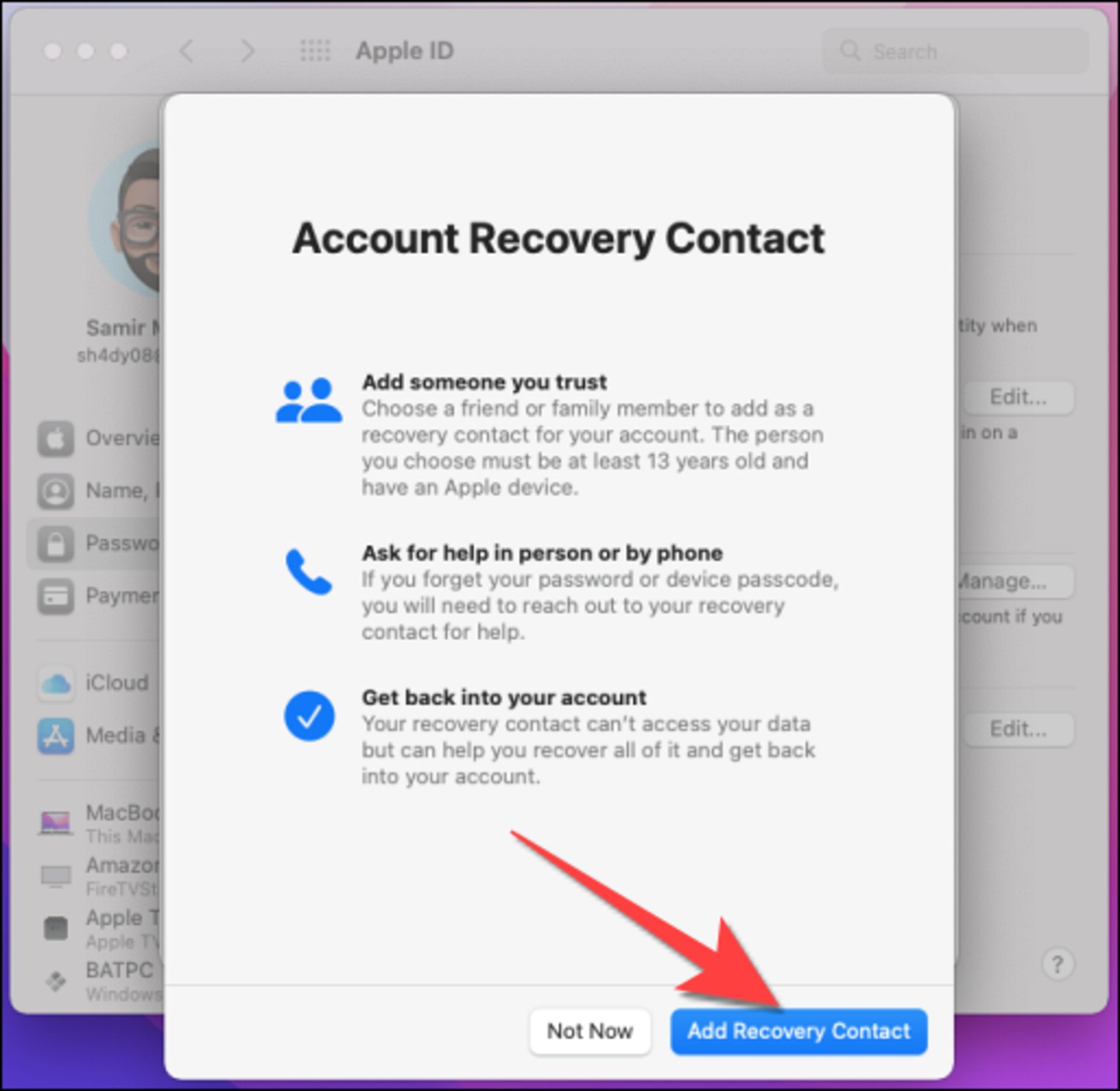
اگر عضو گروه Family Sharing هستید، اعضای این گروه را خواهید دید. همچنین، میتوانید روی گزینهی Choose Someone Else کلیک کنید تا مخاطبی را از مک و آیکلاد و حساب گوگل خود انتخاب کنید.
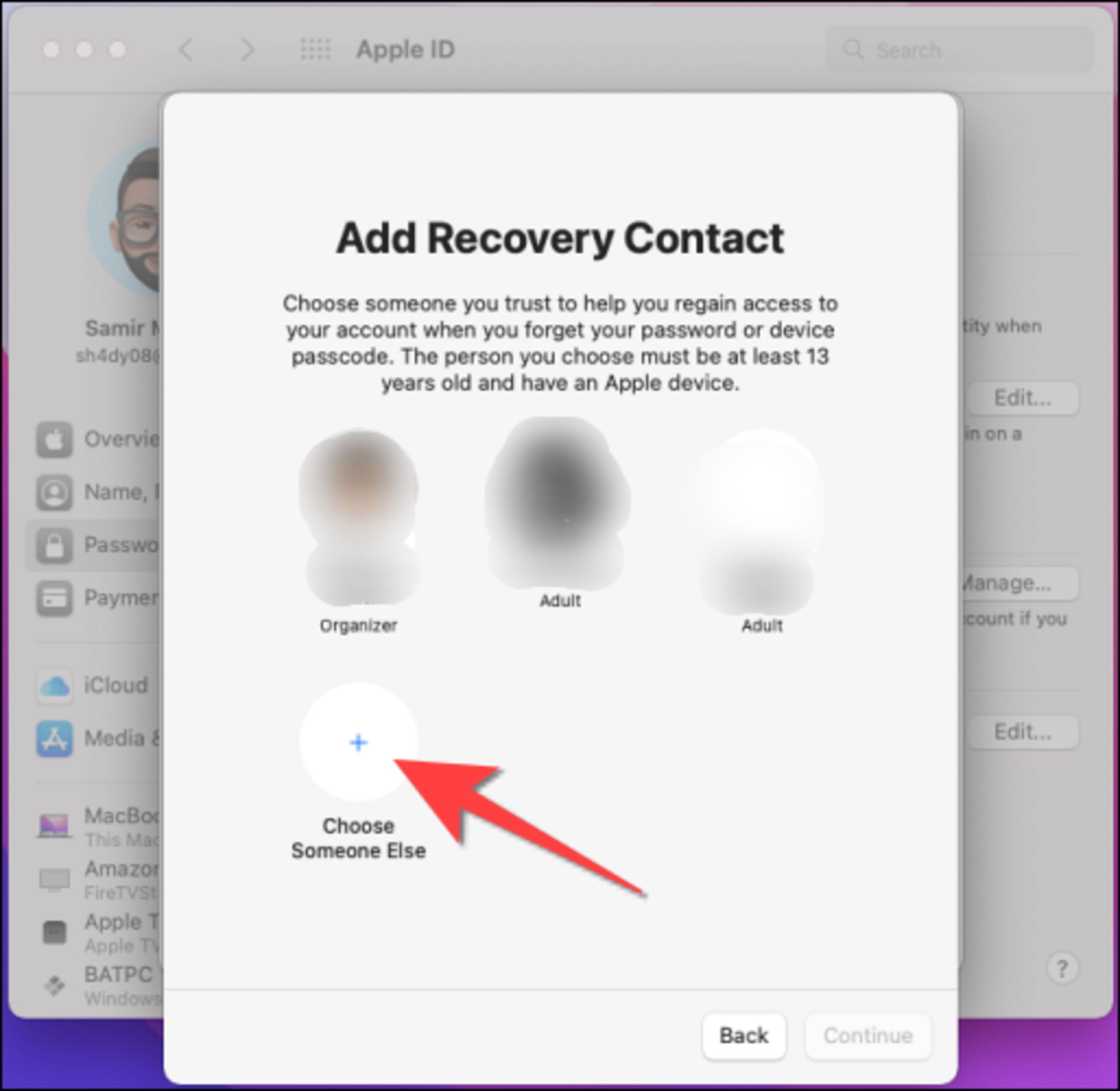
علامتی آبی روی مخاطب بازیابی انتخابشده ظاهر میشود. درادامه، روی دکمهی Continue بزنید.
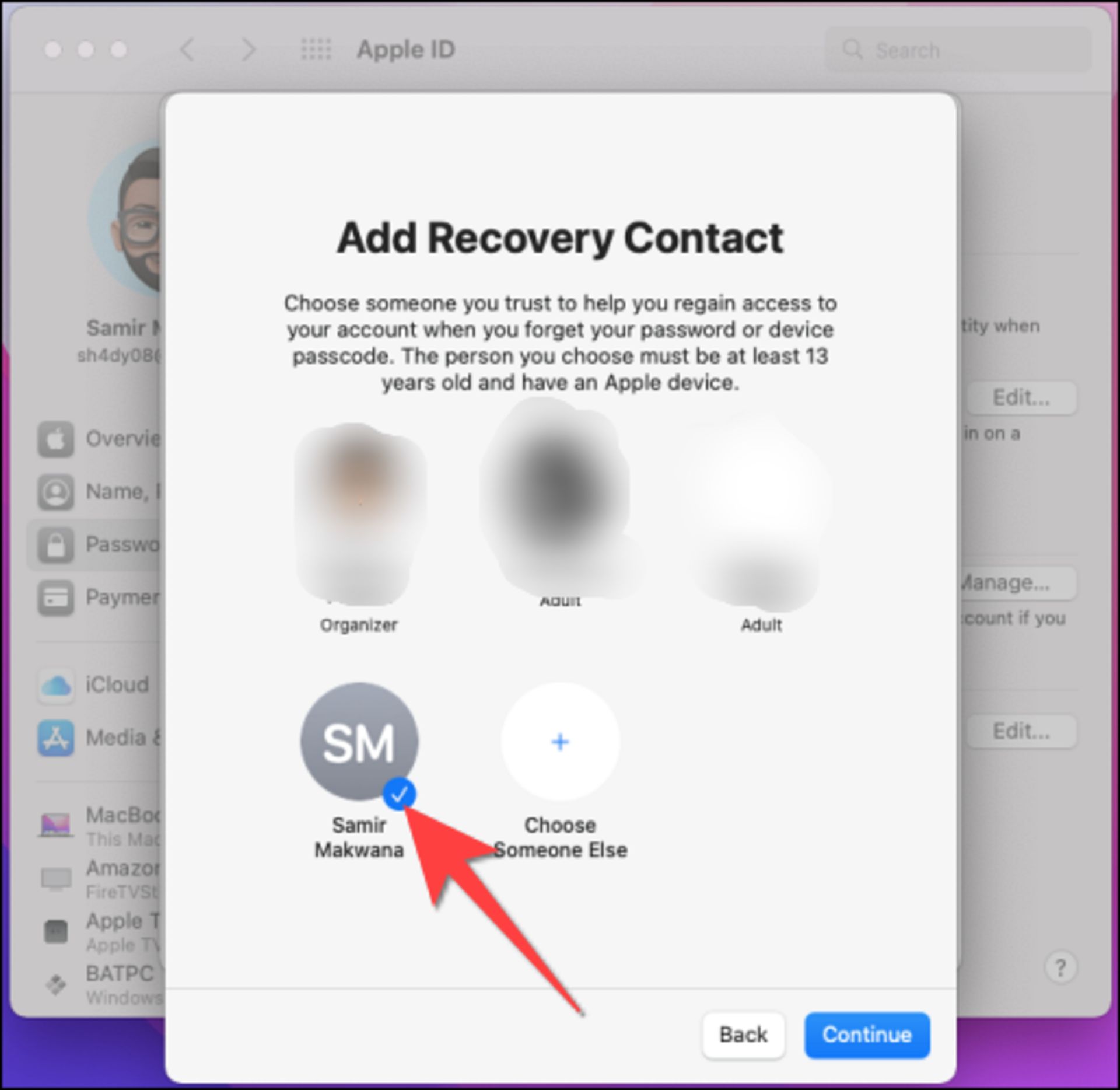
با این کار، پیام درخواست قابلتنظیمی دریافت میکنید که باید آن را برای شخصی ارسال کنید که بهعنوان مخاطب بازیابی اضافه کردهاید. آن شخص باید دعوت شما را بپذیرد تا در Recovery Assistance ظاهر شود که بخشی از Account Recovery است.
امیدواریم این آموزش برایتان مفید بوده باشد. آیا تاکنون در دستگاه اپل خود مخاطب بازیابی اضافه کردهاید؟ به شما پیشنهاد میکنیم که برای امنیت بیشتر در انجام این کار تردید نکنید.
نظرات